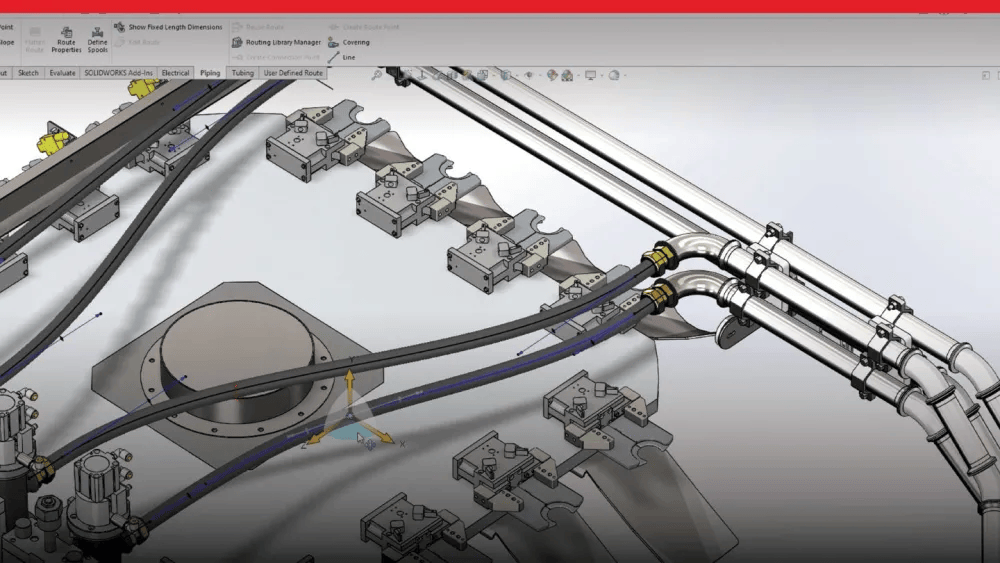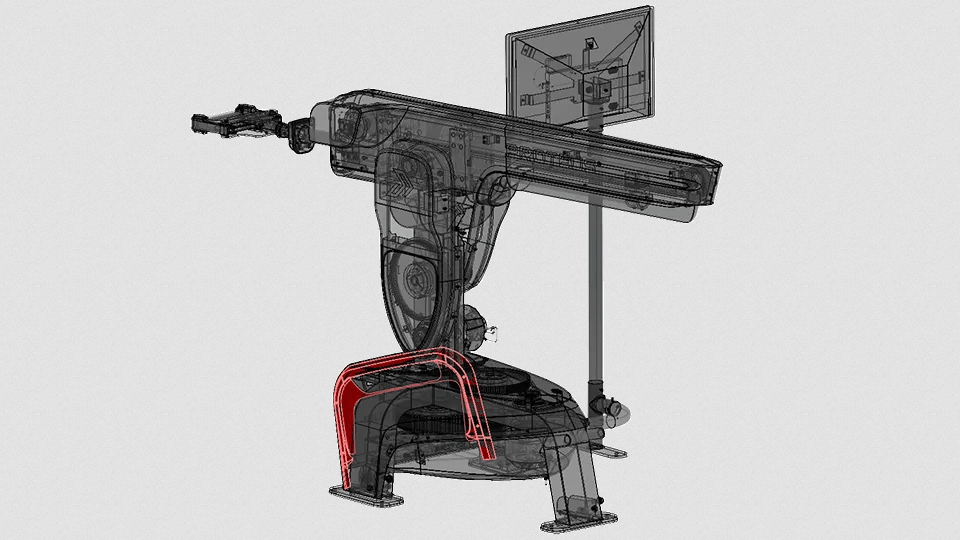方法很简单,这里分享出来(关注公众号:科德锐SOLIDWORKS,对话框回复【螺杆】,可获得模型链接,自行下载)
方法如下
首先,新建零件,在前视基准面上绘制凸台拉伸特征的草图,外圆直径50mm,内圆直径5mm。

建立凸台-拉伸特征,终止条件为给定深度200mm。
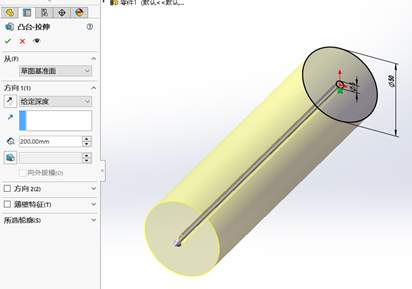
添加基准面,第一参考选择凸台特征的一个面,反转等距10mm。

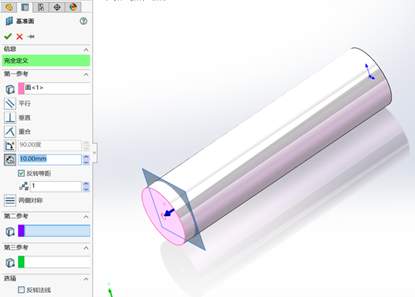
在上一个步骤插入的基准面1上绘制草图,选择凸台的边线,转换实体引用。
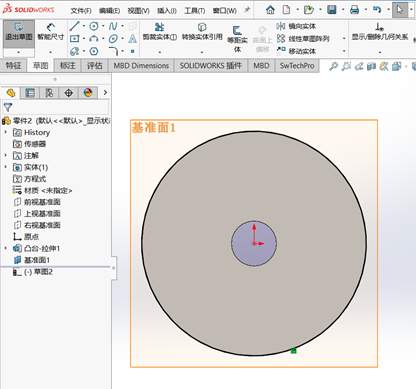
选择上一个步骤绘制的圆形草图,绘制螺旋线/涡状线。


接着,定义方式为高度和圈数,参数为恒定螺距,总高度180mm,根据实际需求,勾选反向,圈数设定为5,起始角度为0度,这样螺旋线的起始位置在上视基准面上,顺时针。

在上视基准面上绘制中心矩形,中心和螺旋线的起点或终点重合,长为12mm,宽为10mm。

建立扫描切除特征,扫描轮廓为步骤七绘制的矩形草图,扫描路径为螺旋线。

镜像扫描切除特征,镜像面为上视基准面。


最后,编辑模型材料,例如可锻铸铁,显示类型设置为上色,隐藏基准面1和螺旋线。

这样就画好了。(关注公众号:科德锐SOLIDWORKS,对话框回复【螺杆】,可获得模型链接,自行下载)